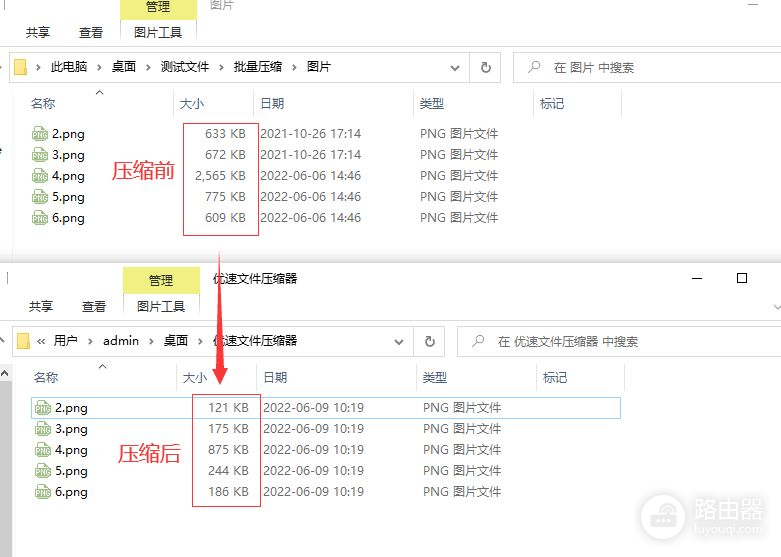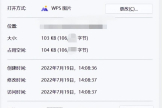电脑怎么降图片大小kb(怎么减小照片大小kb?)
怎么减小照片大小kb?kb大小是衡量一个文件体积大小的标准,照片的kb值越大,说明照片的体积越大,那我们为什么要减少照片的kb大小呢?因为照片的kb太大可能导致无法上传等问题,相信有不少小伙伴遇到过这个问题。通常减少照片大小kb的方法就是压缩,这是一项在电脑上比较普遍的操作,不过还是有不少的朋友不如何压缩照片。
目前市面上压缩工具种类繁多,压缩效果参差不齐,为了帮助大家学会照片压缩的技能,实现快速压缩照片大小,所以今天为大家带来一个小编每天都会使用的压缩方法,能够帮助我们批量压缩照片,一共四个压缩步骤,比较的简单,也希望可以帮助到大家。
使用的压缩工具:优速文件压缩器
压缩工具下载地址:http://download.yososoft.com/YSCompress/YSCompress_TTY.exe

压缩照片大小kb的步骤:
步骤1,先打开电脑上已经安装好了的“优速文件压缩器”软件工具,然后找到并点击左边列表里的【图片压缩】功能选项。
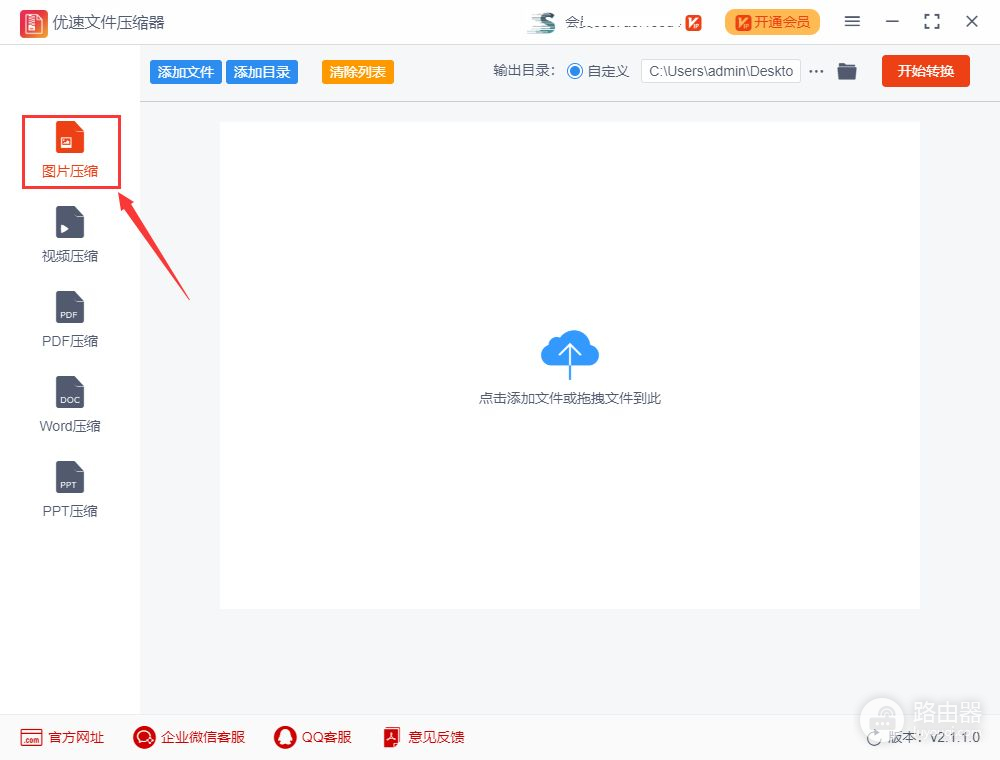
步骤2,点击软件左上角的【添加文件】蓝色按钮,将那些需要压缩kb的照片添加到软件中,可以同时压缩多张照片。然后设置压缩质量,值越低照片kb就会被压缩得越小。
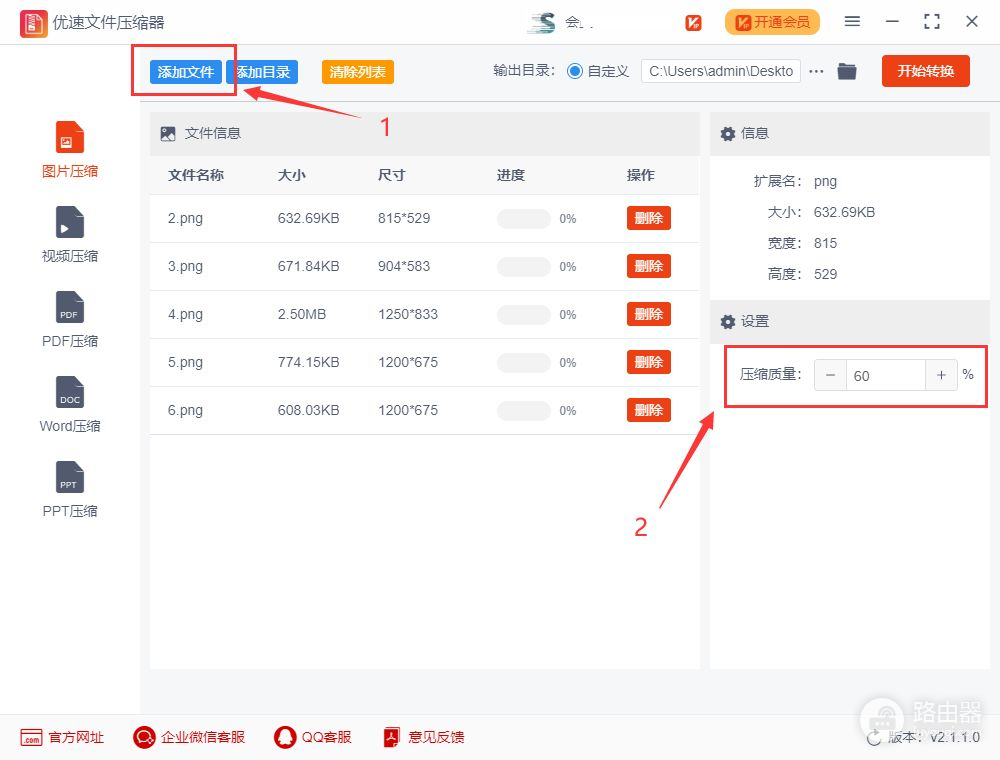
步骤3,设置输出目录,用来保存压缩后的照片;最后点击“开始转换”红色按钮启动照片压缩,完成压缩后软件会自动弹出输出文件夹,方便我们随时查看压缩后的照片。
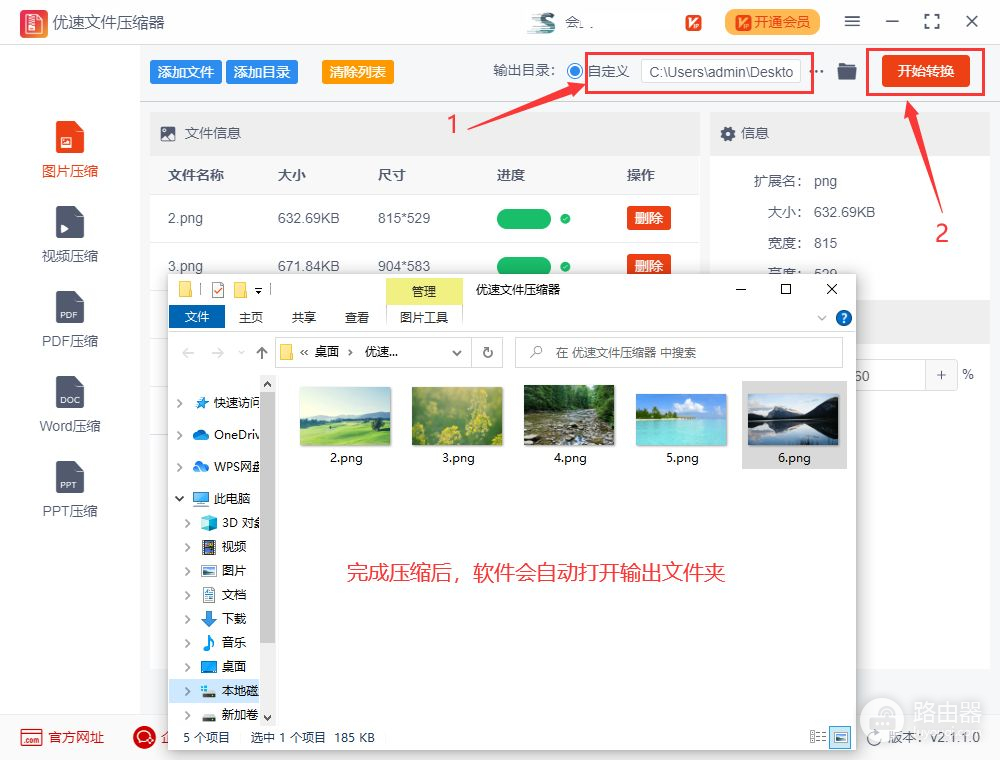
步骤4,那么压缩效果如何呢?将压缩后的照片和压缩前的进行对比,可以看到,压缩后的照片kb要比压缩前小很多。